Waze – это навигационное приложение, которое предлагает голосовые указания, поэтому вам не нужно постоянно смотреть на карту во время вождения, чтобы убедиться, что вы находитесь на правильном маршруте. По умолчанию Waze использует женский голос, но если вам не нравится голос и вы хотите его изменить, вы можете это сделать. В этом руководстве показано, как легко изменить голос Waze (и даже использовать свой собственный) для предоставления навигационной информации.
Полезно знать : добавьте музыку на свой диск, изучив как безопасно управлять Spotify из Waze и Google Maps .
Как изменить голос в Waze
Вариант голосовой навигации в приложении Waze можно изменить на другой, выполнив следующие действия:
Откройте Waze на Android или iPhone и нажмите гамбургер-меню в верхнем левом углу.
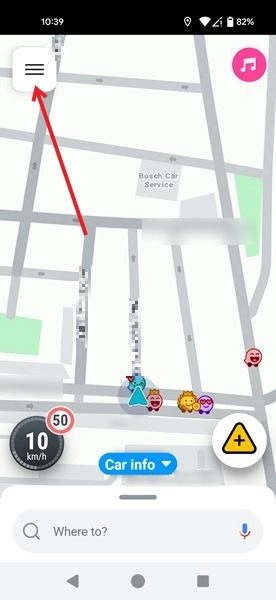
Выберите в меню Настройки.
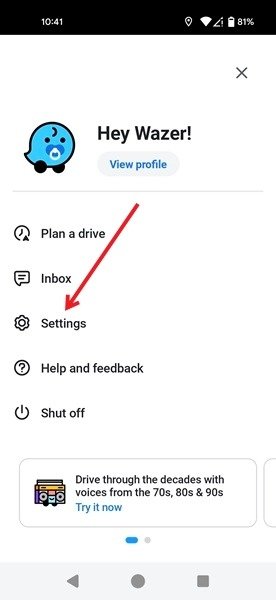
Нажмите Голос и звук, затем выберите вариант голоса по умолчанию в разделе Голос Waze.
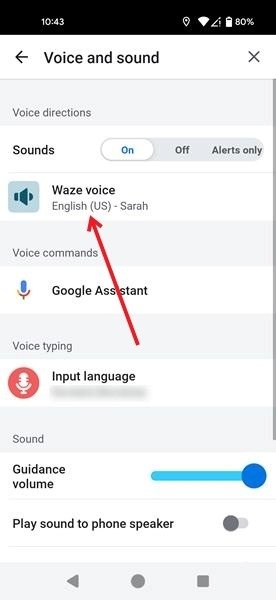
Просматривайте голосовые параметры, пролистывая их. Если вы говорите по-английски, вы найдете немало вариантов, в том числе некоторых знаменитостей: комика Хасана Минхаджа, теннисиста Роджера Федерера и певицы Кристины Агилеры. Кроме того, вы можете выбрать один из нескольких эксцентричных и забавных вариантов, таких как «Кунг-фу Панда», «Чужой», «Дзен-серфер» и «Страшный клоун». Обратите внимание, что эти параметры различаются, поскольку Waze часто предоставляет новые голоса, удаляя другие.
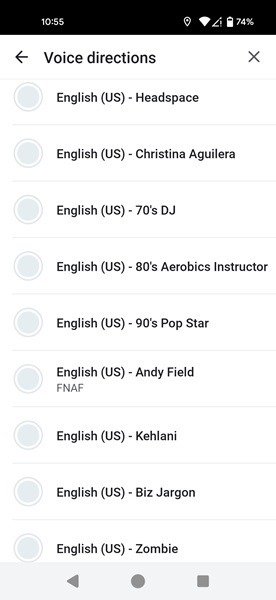
Для тех, кто не говорит по-английски, возможности более ограничены, но есть несколько альтернатив для каждого языка, с которыми можно поэкспериментировать. Нажмите на один из вариантов, чтобы указать другой голос.
Совет : научитесь поделитесь своим местоположением в WhatsApp .
Как использовать свой голос в Waze
Если ни один из этих вариантов вам не подходит, вы можете использовать свой собственный голос в Waze. Или, если у вас есть друг, чей голос вас особенно успокаивает, попросите его записать для вас свой голос в Waze, выполнив следующие действия:
Откройте приложение на своем телефоне и нажмите гамбургер-меню в левом верхнем углу. Перейдите в Настройки ->Голос и звук и нажмите Голос Waze. Нажмите Добавить голос вверху страницы.
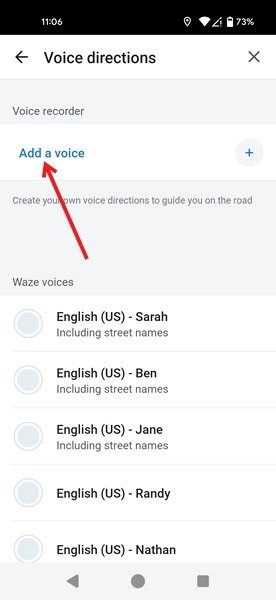
Всплывающее окно предупредит вас о том, что ваши записи используются в качестве руководства в дороге, поэтому вам следует убедиться, что они четкие и точные. Нажмите ОК, чтобы продолжить.
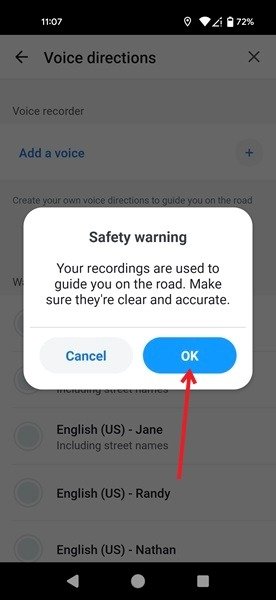
Вам придется записать серию фраз собственным голосом. Начните с первого, нажав Все готово. Поехали!
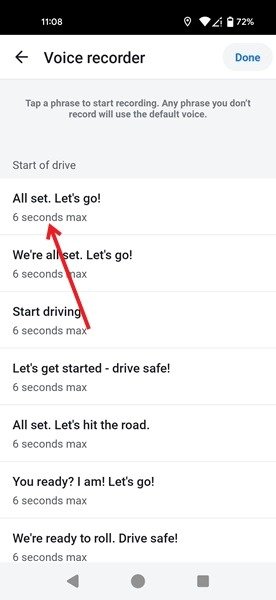
Нажмите на значок микрофона, чтобы начать запись этой фразы. Убедитесь, что вы говорите четким голосом.
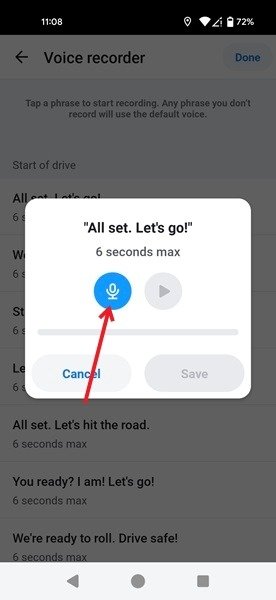
После завершения записи нажмите кнопку воспроизведения, чтобы воспроизвести запись еще раз и убедиться, что она правильная. Если вы хотите повторить его, запишите сообщение еще раз, снова нажав на значок микрофона и нажав Сохранить.
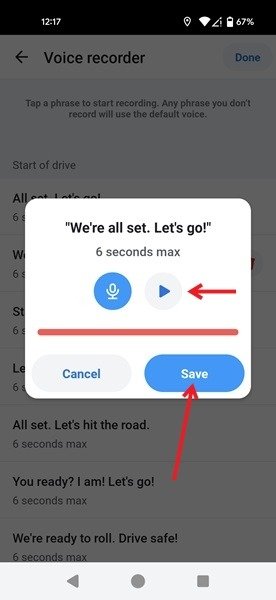
Перейдите к следующему, а затем запишите как можно больше фраз. Для любой фразы, которую вы не запишите, будет использоваться голос по умолчанию. Закончив запись, нажмите кнопку Готово в правом верхнем углу экрана.
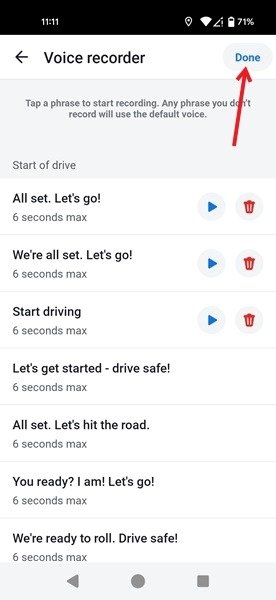
Теперь вы сможете получать маршруты в Waze, озвученные вашим собственным голосом или голосом друга.
К вашему сведению : узнайте, как достичь сохранить маршрут на Google Maps .
Что делать, если в Waze нет голоса
Если голосовые указания не слышны в вашем приложении Waze, убедитесь, что эта опция включена. Откройте приложение и перейдите в Настройки ->Голос и звук. Убедитесь, что в верхней части страницы для параметра Звуки не установлено значение Выкл. или Только оповещения.
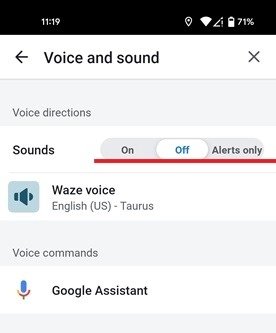 <
<Чтобы голосовые указания были слышны, этот параметр должен быть Включен. Затем создайте маршрут и повторите попытку, чтобы проверить, слышите ли вы что-нибудь.
Вы также можете снова включить звук на экране навигации. Нажмите на значок звука с полосой поперек него рядом с расчетным временем прибытия внизу.
Выберите Звук включен, затем нажмите ОК.
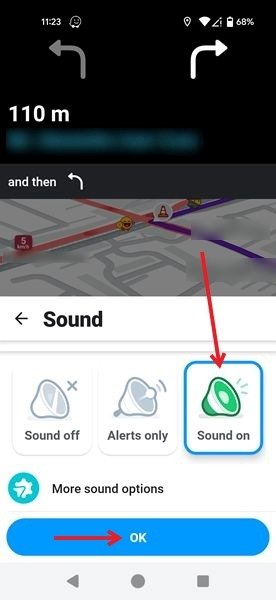
Совет : научитесь оставьте булавки на Картах Google, чтобы получить более точные указания. .
Waze был куплен Google после того, как стал популярным. Поисковый гигант также владеет Google Maps. Если вам интересно узнать о других Альтернативы Google Картам , обратите внимание на эти достойные картографические приложения. Вы также можете расширить свои знания, прочитав о том, как добавить остановку в Waze, если вам нужно кого-то высадить в пути.


